पीसी और लैपटॉप स्क्रीन तब अटक सकती हैं जब कोई उपयोगकर्ता गलती से कोई कुंजी कमांड दबाता है, डिस्प्ले सेटिंग्स बदलता है, या डिवाइस को बाहरी डिस्प्ले से जोड़ता है। यदि आपके विंडोज पीसी या लैपटॉप पर स्क्रीन डिस्प्ले बग़ल में या उल्टा अटका हुआ है, तो कीबोर्ड शॉर्टकट या कुछ माउस क्लिक के साथ समस्या का समाधान करें।
इस आलेख में दिए गए निर्देश विंडोज 10, विंडोज 8 और विंडोज 7 पर लागू होते हैं।
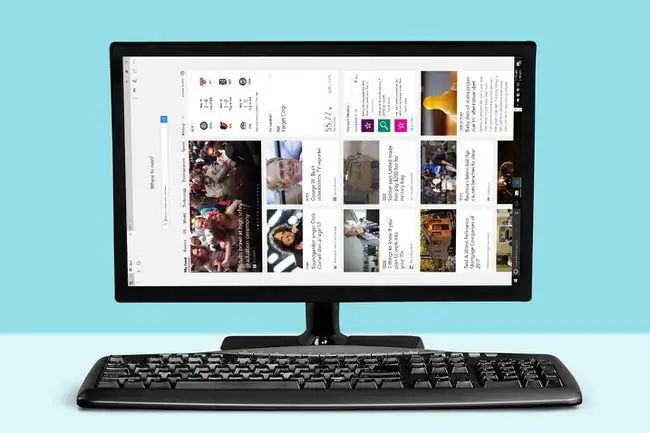
कीबोर्ड शॉर्टकट का उपयोग करें
विंडोज 10 कंप्यूटर पर स्क्रीन को घुमाने के लिए सबसे आम कीबोर्ड शॉर्टकट संयोजन हैं:
- Ctrl+ Alt+ अप एरो
- Ctrl+ Alt+ नीचे तीर
- Ctrl+ Alt+ बायां तीर
- Ctrl+ Alt+ राइट एरो
ये शॉर्टकट काम करते हैं या नहीं यह कुछ हार्डवेयर और सॉफ्टवेयर वेरिएबल पर निर्भर करता है। यह भी संभव है कि इन शॉर्टकट्स का उपयोग करने से पहले हॉटकी संयोजनों को मैन्युअल रूप से सक्षम करने की आवश्यकता हो।
यदि इन कुंजियों को एक साथ दबाने से कोई प्रभाव नहीं पड़ता है, तो हॉटकी को सक्षम करने के लिए इन चरणों का पालन करें:
- डेस्कटॉप पर खाली जगह पर राइट-क्लिक करें।
-
अपने सेटअप के आधार पर ग्राफिक्स सेटिंग्स या कुछ इसी तरह का लेबल वाला विकल्प चुनें।
- हॉटकी सक्रियण को नियंत्रित करने का विकल्प चुनें।
डिस्प्ले ओरिएंटेशन सेटिंग्स
यदि कीबोर्ड शॉर्टकट समस्या का समाधान नहीं करते हैं, तो डिस्प्ले सेटिंग्स के माध्यम से डिस्प्ले ओरिएंटेशन को संशोधित करें।
विंडोज 10 में
-
डेस्कटॉप पर एक खाली जगह पर राइट-क्लिक करें और डिस्प्ले सेटिंग्स चुनें, या विंडोज सर्च बार में जाएं और डिस्प्ले सेटिंग्स दर्ज करें.

Image -
डिस्प्ले स्क्रीन में, डिस्प्ले ओरिएंटेशन ड्रॉप-डाउन एरो चुनें और लैंडस्केप चुनें.

Image -
एक पुष्टिकरण डायलॉग बॉक्स आपको या तो नया स्क्रीन ओरिएंटेशन बनाए रखने या पिछले डिस्प्ले पर लौटने के लिए प्रेरित करता है। यदि आप अद्यतन रूप से संतुष्ट हैं, तो परिवर्तन रखें चुनें। यदि नहीं, तो संकेत के समाप्त होने के लिए 15 सेकंड प्रतीक्षा करें या Revert चुनें।
विंडोज 8 में
- स्क्रीन के निचले-बाएँ कोने में Windows बटन चुनें।
- चयन करें कंट्रोल पैनल।
- कंट्रोल पैनल विंडो में, उपस्थिति और वैयक्तिकरण अनुभाग पर जाएं और स्क्रीन रिज़ॉल्यूशन समायोजित करें चुनें.
- ओरिएंटेशन ड्रॉप-डाउन एरो चुनें और लैंडस्केप चुनें।
- परिवर्तन को लागू करने के लिए लागू करें चुनें।
- पुष्टिकरण संवाद बॉक्स में, नई स्क्रीन ओरिएंटेशन रखने के लिए बदलाव रखें चुनें। पिछले ओरिएंटेशन पर वापस जाने के लिए, प्रॉम्प्ट के समाप्त होने के लिए 15 सेकंड प्रतीक्षा करें या Revert चुनें।
विंडोज 7 में
- स्क्रीन के निचले-बाएँ कोने में Windows मेनू बटन चुनें।
- चयन करें कंट्रोल पैनल।
-
उपस्थिति और वैयक्तिकरण अनुभाग पर जाएं और स्क्रीन रिज़ॉल्यूशन समायोजित करें चुनें।
- अपने प्रदर्शन का स्वरूप बदलें विंडो में, अभिविन्यास ड्रॉप-डाउन तीर चुनें और लैंडस्केप चुनें ।
- डिस्प्ले को घुमाने के लिए लागू करें चुनें।
- डिस्प्ले सेटिंग्स डायलॉग बॉक्स में, नए अभिविन्यास को बनाए रखने के लिए परिवर्तन रखें चुनें। अन्यथा, परिवर्तनों के पिछले अभिविन्यास पर लौटने के लिए 15 सेकंड प्रतीक्षा करें या Revert चुनें।






